ID Apple atau ID iCloud anda (perkara yang sama) mengandungi data berharga seperti kenalan, mesej, foto, acara kalendar, fail, data apl pihak ketiga, kaedah pembayaran anda, Baki Apple ID, sandaran peranti, alamat penghantaran & pengebilan, maklumat hubungan dan banyak lagi.
Oleh itu, adalah penting untuk memastikan akaun Apple anda selamat, dan dalam panduan ini, kami akan berkongsi 13 petua penting untuk mencapai tahap keselamatan yang tinggi.
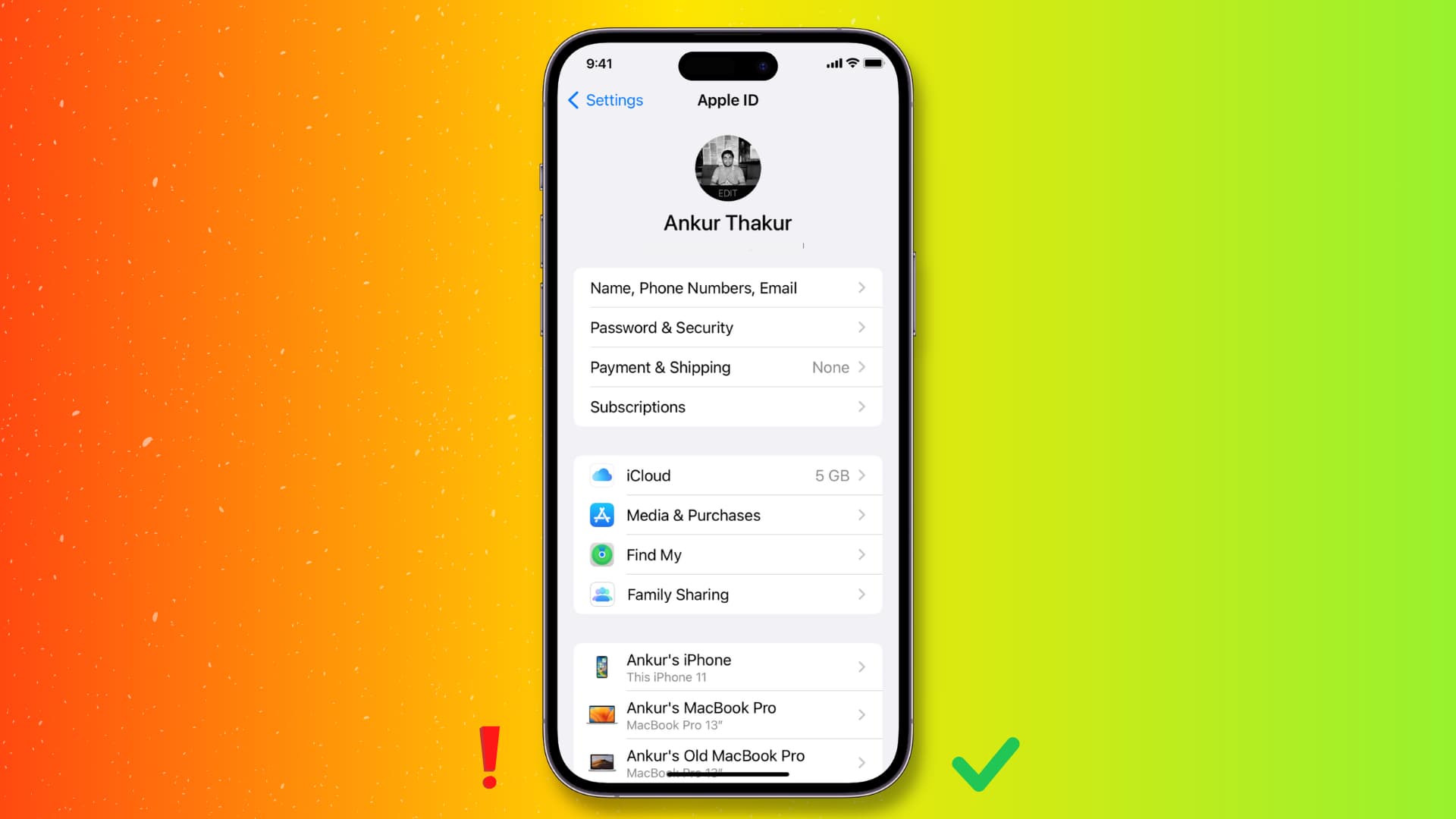 Bagaimana untuk melindungi ID Apple dan iCloud anda: sembunyikan
Bagaimana untuk melindungi ID Apple dan iCloud anda: sembunyikan
1. Dayakan pengesahan dua faktor
Andaikan seseorang mempunyai alamat e-mel dan kata laluan Apple ID anda. Tanpa pengesahan dua faktor (2FA) atau pengesahan dua langkah yang lebih lama, mereka boleh log masuk ke mana-mana web iPhone, iPad, Mac atau iCloud dan mendapatkan data peribadi anda. Tetapi jika anda mendayakan 2FA untuk Apple ID anda, penceroboh memerlukan kod enam digit yang dihantar ke peranti anda yang dipercayai untuk melengkapkan log masuk (yang jelas anda tidak akan berkongsi).
Jika anda menggunakan iPhone, iPad atau Mac yang dikemas kini dalam tempoh lima tahun yang lalu, kemungkinan besar anda sudah mempunyai pengesahan dua faktor yang disediakan pada Apple ID anda. Tetapi jika dalam kes yang jarang berlaku anda mempunyai peranti lama, pastikan anda menghidupkan pengesahan dua faktor.
Untuk mengetahui lebih lanjut tentang topik ini, baca panduan kami tentang menambah dan mengalih keluar peranti yang dipercayai untuk Apple ID dua-faktor pengesahan.
2. Jangan kongsi kata laluan Apple ID atau iCloud anda dengan sesiapa sahaja
Walaupun anda telah menyediakan pengesahan dua faktor, jangan sekali-kali berkongsi kata laluan Apple ID anda dengan sesiapa sahaja, sama ada rakan atau orang yang mendakwa sebagai Sokongan Apple.
Anda mesti tahu bahawa Apple tidak pernah meminta kata laluan ID Apple anda. Walau bagaimanapun, apabila anda menghubungi Sokongan Apple melalui sembang, panggilan atau e-mel, wakil itu mungkin meminta anda mengesahkan anda ID Apple melalui pemberitahuan yang dihantar ke peranti Apple anda.
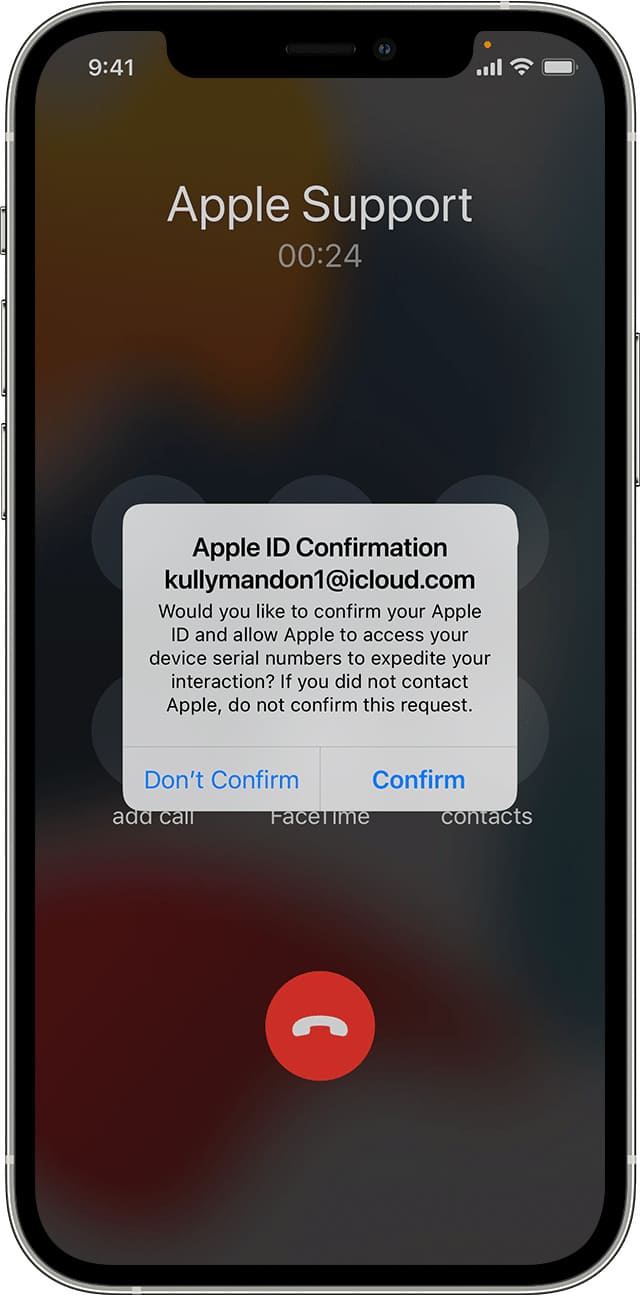
Selain itu, anda boleh menjana PIN Sokongan empat digit dan berkongsinya dengan wakil untuk mempercepatkan proses sokongan. Begini caranya:
Pergi ke appleid.apple.com, ketik Log Masuk dan lengkapkan proses menggunakan Apple ID anda. Petua: Jika anda menggunakan Safari, anda boleh log masuk dengan cepat menggunakan Face ID, Touch ID atau kod laluan peranti. Tatal ke bawah dan ketik PIN Sokongan > Jana PIN. Dalam beberapa saat, anda akan melihat kod yang sah untuk kegunaan sekali sahaja dalam masa 30 minit seterusnya. Anda boleh berkongsi dengan sokongan Apple. 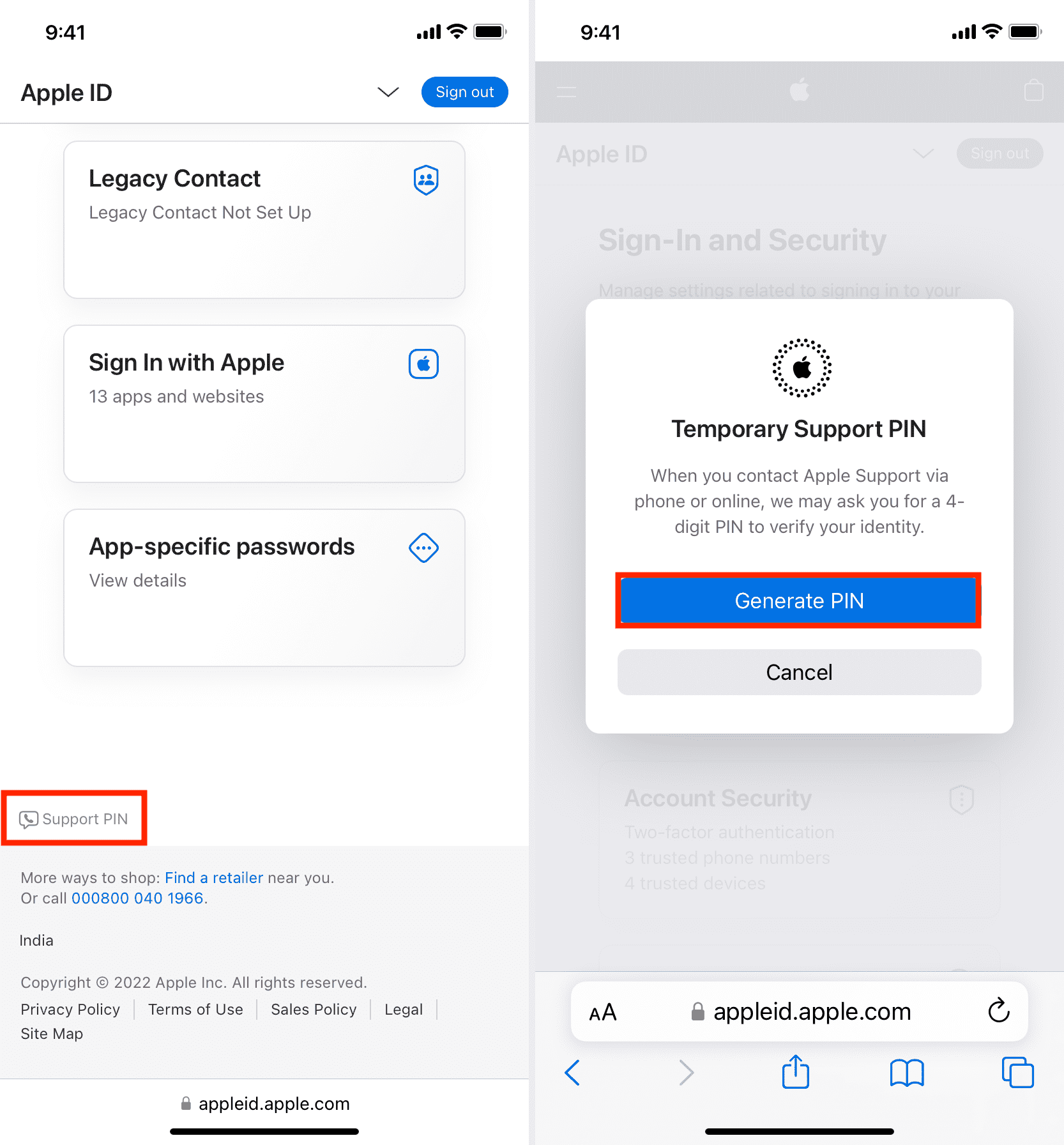
3. Jangan sekali-kali berkongsi kod pengesahan Apple ID atau OTP
Kecuali PIN sokongan yang kami bincangkan di atas (yang hanya untuk dikongsi dengan Sokongan Apple), jangan dedahkan sebarang kod pengesahan lain yang anda terima pada iPhone, iPad anda , dan Mac. Begitu juga, jangan kongsi sebarang kata laluan sekali sahaja (OTP) yang anda dapat pada nombor telefon dan alamat e-mel yang ditambahkan pada Apple ID anda.
4. Berhati-hati dengan penipuan!
Tahukah anda bahawa 59.4 juta rakyat Amerika kehilangan $29.8 bilion akibat penipuan telefon dalam setahun? Kebanyakan penipu ini berasal dari India, Nigeria, Pakistan, Indonesia dan Filipina.
Apabila anda menerima panggilan yang meminta anda membuat bayaran balik yang kecil untuk memproses pembatalan, membeli kad hadiah atau berkongsi kod pengesahan yang anda terima pada anda iPhone, berwaspada, kerana ini sememangnya satu penipuan. Tutup panggilan!
Apple dengan jelas berkata,”Jika ia kelihatan seperti penipuan, anggap bahawa ia adalah.”
Beberapa saluran YouTube khusus, seperti Scammer Payback, Media Trilogi, Jim Browning dan Hijau Menyenangkan, hanya buat video yang berkaitan dengan penipuan telefon dan e-mel sedemikian. Kongsi video tersebut dengan orang yang lebih tua dalam keluarga anda, kerana penipu ini menyasarkan mereka. Dalam banyak kes, orang yang telah ditipu mengelak daripada berkongsi pengalaman pahit itu dengan ahli keluarga kerana takut atau malu! Jadi, didik ahli keluarga besar anda dan maklumkan mereka, kerana ini adalah langkah pertama untuk mengelakkan penipuan sedemikian.
Sehubungan itu, berikut ialah video daripada Jon Rettinger tentang penipuan ID Apple:
5. Belajar untuk membezakan antara iOS dan phishing kata laluan Apple ID pop timbul
iOS mempunyai masalah – ia boleh meminta kata laluan Apple ID anda secara rawak.
Sesetengah tapak web dan apl mungkin cuba menipu anda dengan menunjukkan amaran pop timbul yang kelihatan seperti kotak kata laluan iOS Apple ID.
Apabila anda menerima pop timbul sedemikian, leret ke atas atau tekan butang Laman Utama untuk pergi ke Skrin Utama. Jika kotak pop timbul hilang, itu pasti percubaan penipuan untuk mendapatkan kata laluan Apple ID anda dan menggodam akaun anda. Tetapi jika anda masih melihat amaran itu, itu bermakna ia adalah amaran iOS sebenar daripada Apple, yang mana anda boleh memasukkan kata laluan Apple ID anda untuk mengesahkan. Selain itu, anda boleh melangkah lebih jauh dan buka apl Tetapan. Jika isu sebenar dengan Apple ID anda memerlukan anda memasukkan kata laluan Apple ID anda, anda akan melihat sepanduk pemberitahuan di bahagian atas apl Tetapan. Ketik dan kemudian taip kata laluan Apple ID anda.
📝 Salah satu daripada ini ialah Apple meminta kata laluan anda dan satu lagi ialah pop timbul pancingan data yang mencuri kata laluan anda https://t.co/PdOJcthqL7 pic.twitter.com/6N3lawTVGo
— Felix Krause (@KrauseFx) 10 Oktober 2017
6. Laporkan kepada Apple
Berwaspada jika anda menerima mesej, e-mel, panggilan telefon atau komunikasi lain yang berpura-pura menjadi Apple dan meminta butiran peribadi atau menggalakkan anda mengklik pautan dan mengemas kini butiran. Jika anda fikir ia mencurigakan, ambil tangkapan skrin dan hantarkannya melalui e-mel kepada Apple di [email protected].
Selain itu, pergi melalui halaman Sokongan Apple yang berguna ini untuk mengenali dan mengelakkan mesej pancingan data, panggilan sokongan palsu dan penipuan lain.
7. Tetapkan kod laluan pada semua peranti Apple anda
iPhone sentiasa kekal bersama anda dan jika anda meninggalkannya di suatu tempat, kod laluannya melindungi data anda. Letakkan kod laluan yang kukuh supaya Apple ID, data pada peranti dan bahan anda yang disimpan dalam awan selamat.
iPhone dan iPad: Pergi ke Tetapan > Face ID & Kod Laluan atau Touch ID & Kod Laluan. Mac: Ikon Apple () > Tetapan Sistem > Touch ID & Kata Laluan.
8. Jangan kongsi Apple ID anda dengan rakan atau ahli keluarga
Sesetengah orang membeli apl berbayar dan kemudian log masuk menggunakan Apple ID mereka pada iPhone rakan mereka, jadi peranti mereka juga boleh memiliki apl berbayar itu secara percuma.
Kami amat mengesyorkan anda mengelakkan amalan sedemikian kerana ia boleh menjejaskan keselamatan anda.
Jika anda ingin berkongsi apl atau media yang dibeli (lagu, filem, rancangan TV, buku) dengan orang lain , gunakan Perkongsian Keluarga. Sekali lagi, ini harus digunakan dengan ahli keluarga terdekat seperti pasangan, anak, ibu bapa dan adik-beradik anda.
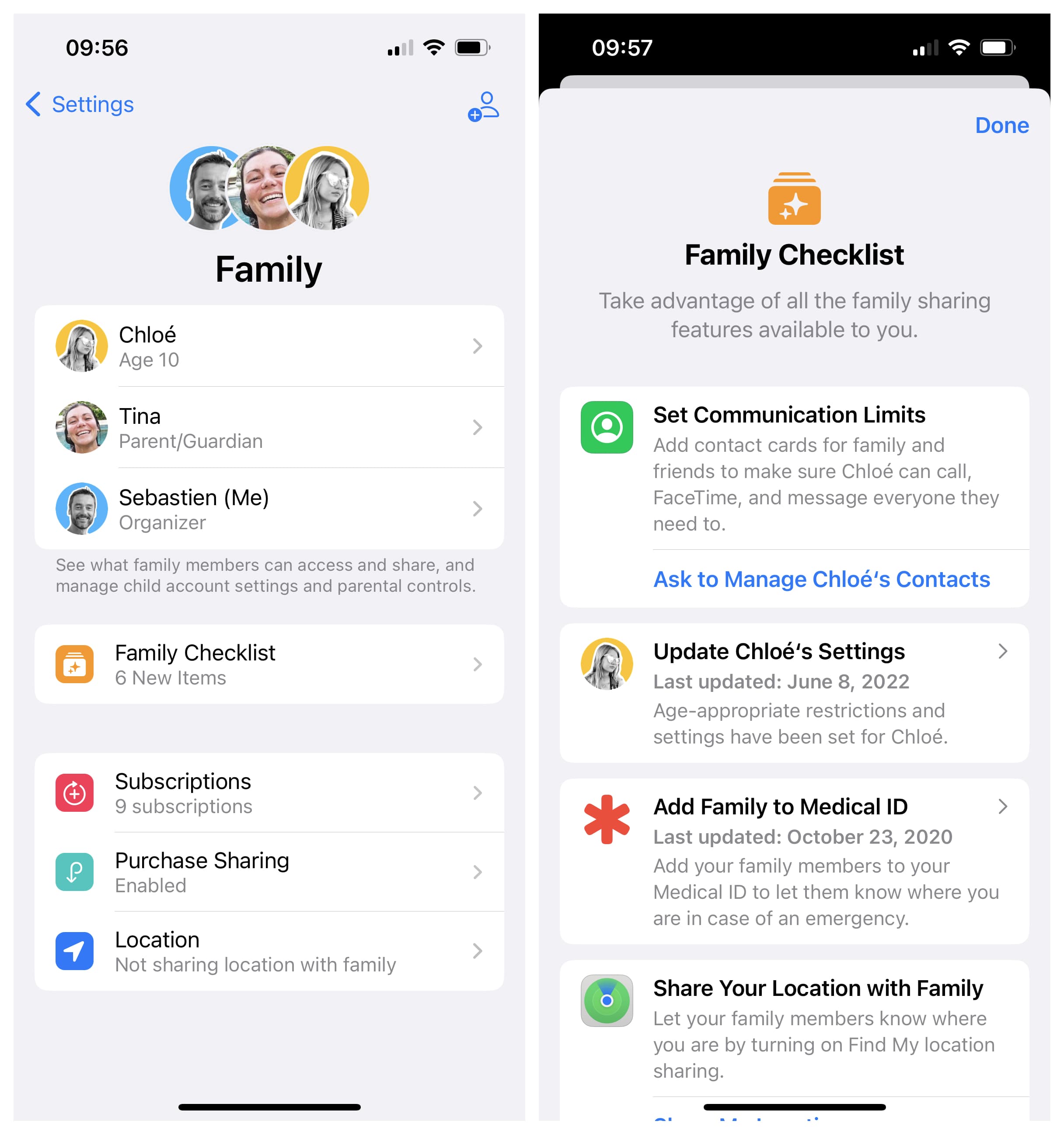
9. Kemas kini peranti Apple anda dengan kerap
Apple secara berkala menolak kemas kini untuk semua sistem pengendalian utamanya seperti iOS, iPadOS, macOS, watchOS dan tvOS. Pastikan peranti anda menjalankan versi terkini sistem pengendalian. Jika anda memiliki beberapa peranti, anda boleh mengautomasikan tugas ini dengan mendayakan kemas kini automatik. Begini caranya:
iPhone dan iPad: Tetapan > Umum > Kemas Kini Perisian > Kemas Kini Automatik. Dari sini, dayakan Muat Turun Kemas Kini iOS, Pasang Kemas Kini iOS dan Respons Keselamatan & Fail Sistem. Apple Watch: Apl Tonton > Jam Tangan Saya > Umum > Kemas Kini Perisian > Kemas Kini Automatik. Mac: Ikon Apple () > Tetapan Sistem > Umum > Kemas Kini Perisian > Butang Maklumat (ⓘ) di sebelah Kemas Kini Automatik. Dari sini, dayakan Muat turun kemas kini baharu apabila tersedia, Pasang kemas kini macOS dan Pasang Respons Keselamatan dan fail Sistem. 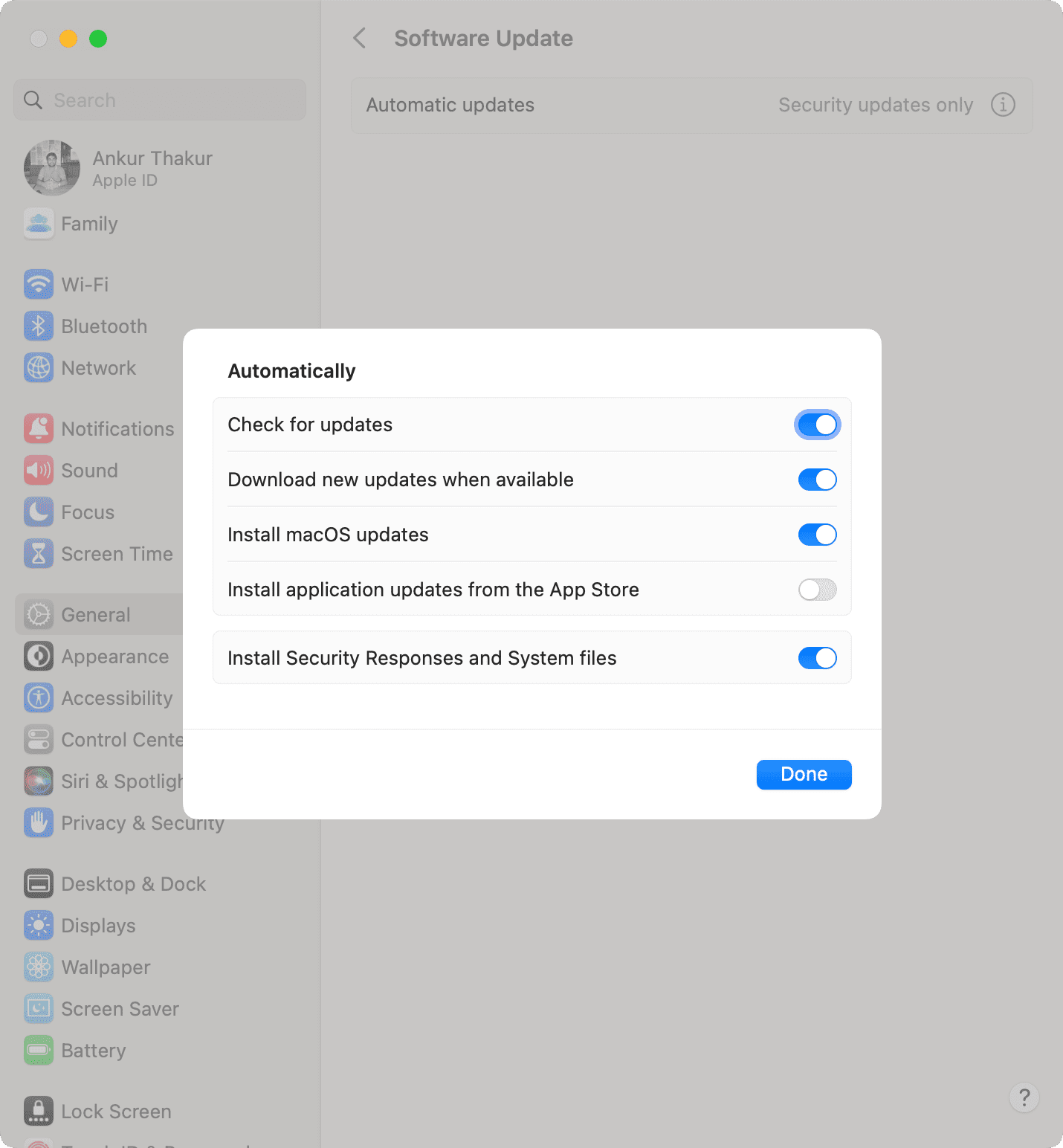
10. Kemas kini kata laluan Apple ID anda
Jika anda telah lama menggunakan kata laluan Apple ID yang sama, pertimbangkan untuk menukarnya:
iPhone dan iPad: Tetapan > nama anda jubin dari atas > Kata Laluan & Keselamatan > Tukar Kata Laluan. Mac: Logo Apple () > Tetapan Sistem > ID Apple anda > Kata Laluan & Keselamatan > Tukar Kata Laluan. 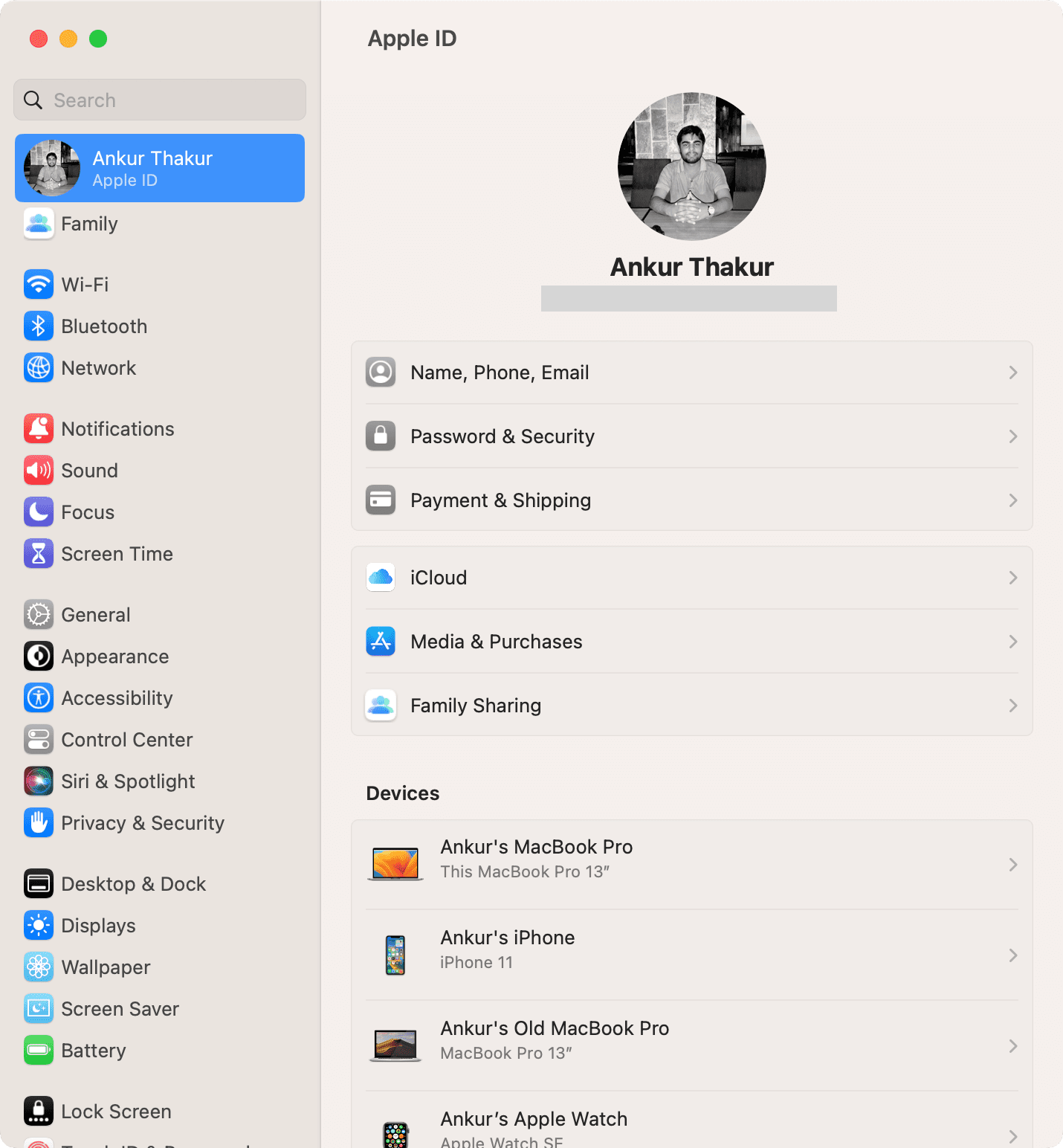
11. Pastikan butiran Apple ID anda dikemas kini
ID Apple anda mempunyai maklumat penting seperti nombor telefon, e-mel, alamat penghantaran dan alamat pengebilan. Jika anda menukar ini dalam kehidupan sebenar, pastikan anda mengemas kini yang baharu dalam Apple ID anda. Anda boleh melakukannya dengan mengikuti langkah berikut:
iPhone dan iPad: Apl tetapan > jubin nama anda dari atas > Nama, Nombor Telefon, E-mel dan Pembayaran & Penghantaran. Mac: Logo Apple () > Tetapan Sistem > nama anda > Nama, Nombor Telefon, E-mel dan Pembayaran & Penghantaran.
12. Lihat apl yang menggunakan Apple ID anda dan alih keluar yang tidak diperlukan
Orang suka Log masuk dengan Apple, yang menyembunyikan alamat e-mel mereka dan berkongsi e-mel rawak dengan apl tersebut. Tetapi dari masa ke masa, anda mungkin telah mengumpul apl dan perkhidmatan yang tidak lagi anda gunakan atau perlukan. Jika itu yang berlaku, pertimbangkan untuk mengalih keluar Apple ID anda daripada apl tidak aktif.
13. Jual atau serahkan peranti lama anda selepas mengambil langkah yang betul
Apabila anda menjual, menghadiahkan atau memberikan iPhone atau iPad lama anda kepada seseorang, log keluar daripada Apple ID anda, yang akan memastikan kenalan, foto, mesej dan banyak lagi tidak dilihat atau diubah oleh pemilik peranti lama anda yang seterusnya.
Mesti lihat: 15 perkara yang anda mesti lakukan (dan tidak lakukan) sebelum menjual, memberi jauh, atau berdagang iPhone atau iPad anda
Memastikan maklumat peribadi anda selamat
Petua di atas akan membantu melindungi ID Apple anda dan menjauhkan orang jahat daripada data anda.
Selain itu, anda juga harus mengambil beberapa langkah berjaga-jaga untuk memastikan akaun e-mel, apl dan akaun dalam talian anda yang lain selamat. Salah satu cara paling mudah untuk melakukannya ialah dengan mendayakan pengesahan dua faktor untuk mereka.
Akhir sekali, adalah lebih baik untuk menyemak secara berkala kebenaran yang telah anda berikan kepada apl pada iPhone anda dan perkara yang anda kongsi dengan orang lain. Anda boleh melakukan ini dengan mudah, terima kasih kepada alat Pemeriksaan Keselamatan dalam iOS 16.
Anda juga akan menyukai:

